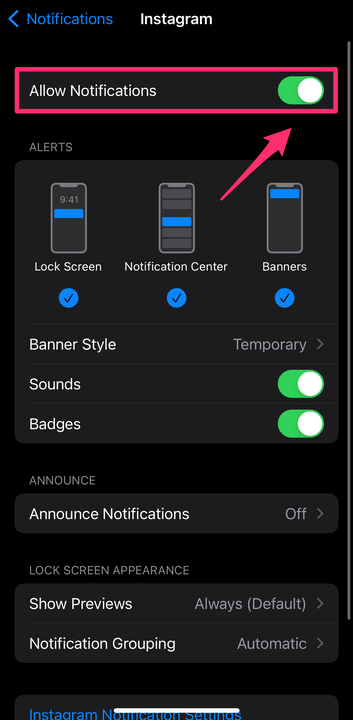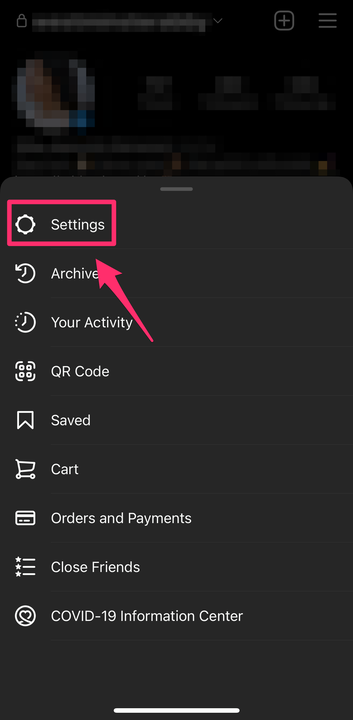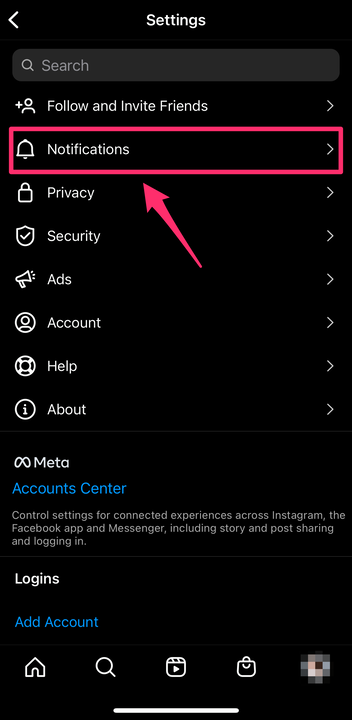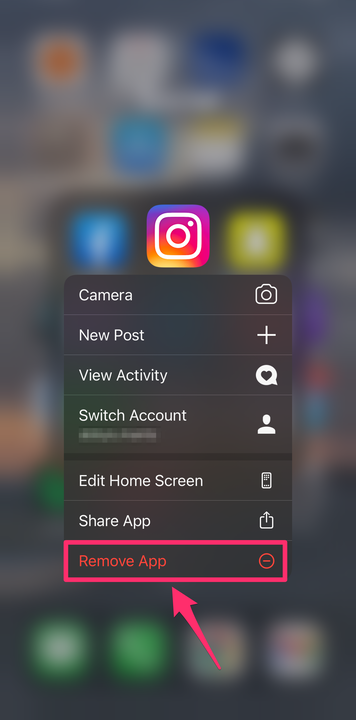8 tapaa korjata Instagram-ilmoitukset, jotka eivät toimi
-
Jos Instagram-ilmoituksesi eivät toimi, varmista, että ne ovat käytössä laitteessasi.
-
Ilmoitusasetukset kannattaa tarkistaa Instagram-sovelluksesta ja mobiililaitteeltasi.
-
Harkitse myös virransäästötilan kytkemistä pois päältä, välimuistin tyhjentämistä tai Instagram-sovelluksen päivittämistä.
Push-ilmoitukset Instagramista pitävät sinut ajan tasalla siitä, mitä tapahtuu, kun et selaa sovellusta.
Instagram-ilmoitukset antavat sinulle nopean yhteenvedon seuraamiesi ihmisten viesti-ilmoituksista tykkäyksiisi ja kommentteihisi viesteissäsi ja tarinoissasi ilman, että sinun tarvitsee avata sovellusta.
Jos et näe push-ilmoituksia Instagramista ja haluat korjata tämän ongelman, olet tullut oikeaan paikkaan. Tässä artikkelissa käymme läpi useita vianetsintävinkkejä, joiden pitäisi auttaa sinua näkemään ilmoitukset uudelleen.
Salli Instagram-ilmoitukset laitteellasi
Instagram-ilmoitusten ottaminen käyttöön iPhonessa:
1. Avaa Asetukset-sovellus. Napauta Ilmoitukset.
Ota ilmoitukset käyttöön tai poista ne tai muuta niiden näyttämistä asetuksissa.
Abigail Abesamis Demarest
2 Etsi ja napauta Ilmoitustyyli – osiossa Instagram.
3 Napauta Salli ilmoitukset -kohdan vieressä olevaa liukusäädintä. Kun ilmoitukset ovat käytössä, liukusäädin on vihreä.
Varmista, että liukusäädin on päällä, jotta voit vastaanottaa ilmoituksia.
Abigail Abesamis Demarest
Instagram-ilmoitusten ottaminen käyttöön Androidissa:
1. Avaa Asetukset-sovellus. Napauta Sovellukset ja ilmoitukset.
2. Etsi ja napauta Instagram sovellusluettelosta.
3 Napauta Ilmoitukset ja napauta sitten Kaikki Instagram-ilmoitukset -kohdan vieressä olevaa liukusäädintä. Kun ilmoitukset ovat käytössä, liukusäädin on sininen ja valkoinen.
Ota ilmoitukset käyttöön Instagram-sovelluksesta
Instagram-ilmoitusten ottaminen käyttöön iPhonen tai Androidin sovelluksessa:
1. Avaa Instagram-sovellus. Napauta profiilikuvaketta näytön oikeassa alakulmassa.
2. Napauta valikkopainiketta näytön oikeassa yläkulmassa (se näyttää kolmelta vaakaviivalta) ja napauta sitten Asetukset.
Siirry Asetukset-kohtaan muuttaaksesi ilmoitusasetuksia, tietosuoja-asetuksia ja paljon muuta.
Abigail Abesamis Demarest
3. Napauta Ilmoitukset.
Ilmoitukset-kohdassa voit muokata tai keskeyttää kaikkia push-ilmoituksia.
Abigail Abesamis Demarest
4. Napauta erityyppisiä ilmoituksia muuttaaksesi asetuksiasi. Esimerkiksi Viestit, tarinat ja kommentit -osiossa voit poistaa tykkäyksiä koskevat ilmoitukset kokonaan käytöstä tai ottaa ne käyttöön seuraamillesi ihmisille tai kaikille Instagramissa.
Tyhjennä Instagram-välimuisti
Instagram-välimuistin tyhjentäminen on toinen mahdollinen ratkaisu, jos et edelleenkään saa ilmoituksia. Tämä vapauttaa myös tilaa puhelimestasi.
Voit tehdä tämän poistamalla sovelluksen ja asentamalla sen uudelleen, jos sinulla on iPhone, tai mene Asetukset-sovellukseen Androidissa.
Valitse Älä häiritse- tai Low Power -tila
Toinen syy, miksi et ehkä näe Instagram-ilmoituksia, on se, että Älä häiritse -tila tai Low Power -tila on käytössä.
Älä häiritse on sekä iPhonessa että Androidissa saatavilla oleva ominaisuus, joka vaimentaa ilmoitukset, kuten puhelut, tekstiviestit ja push-ilmoitukset sovelluksista, kuten Instagramista.
iPhonen ja Androidin akun säästötilat poistavat myös push-ilmoitukset tilapäisesti käytöstä. Varmista, että molemmat ovat pois päältä, jos Instagram-ilmoituksesi eivät toimi.
Tarkista verkkoyhteytesi
Internet-yhteys tarvitaan Instagramin käyttämiseen ja siten push-ilmoitusten vastaanottamiseen.
Kokeile iPhonen tai Android -verkkoyhteyden vianmääritystä nähdäksesi, ratkaiseeko se ilmoitusongelmasi.
Päivitä tai asenna uusin Instagram-versio
Ilmoitusongelmat voivat johtua siitä, ettei sinulla ole viimeisintä Instagram-versiota. Virheenkorjausten lisäksi päivitykset voivat sisältää myös uusia sovellusominaisuuksia.
Voit korjata tämän päivittämällä iPhonen tai Androidin Instagram-sovelluksen. Voit tarkistaa saatavilla olevat päivitykset iPhonen App Storesta tai Androidilla Google Play Storesta.
Jos Instagramin päivittäminen ei korjaa ongelmaa, yritä poistaa asennus ja asentaa Instagram uudelleen. Pidä iPhonessa Instagram-kuvaketta painettuna ja napauta sitten Poista sovellus.
Kun poistat Instagram-sovelluksen, sinun on kirjauduttava sisään uudelleenasennuksen jälkeen.
Abigail Abesamis Demarest
Avaa Androidilla Google Play Kauppa -sovellus. Napauta profiilikuvaketta, Hallinnoi sovelluksia ja laitteita ja sitten Hallinnoi. Napauta Instagram ja sitten Poista asennus.
Päivitä laitteesi käyttöjärjestelmä
Samalla tavalla laitteesi käyttöjärjestelmän ajan tasalla varmistaminen voi auttaa ratkaisemaan sovellusongelmia. Kuten sovelluspäivitykset, järjestelmäpäivitykset sisältävät usein virheenkorjauksia ja uusia ominaisuuksia.
Käynnistä laite uudelleen
Jos mikään muu epäonnistuu, yritä sammuttaa puhelin ja käynnistää se uudelleen. Jos sinulla on iPhone, pidä virta- ja äänenvoimakkuuden lisäyspainiketta painettuna samanaikaisesti ja liu'uta sitten sormeasi liukusäätimen yli sammuttaaksesi virran.
Jos sinulla on Android, pidä virtapainiketta painettuna ja napauta sitten Sammuta.